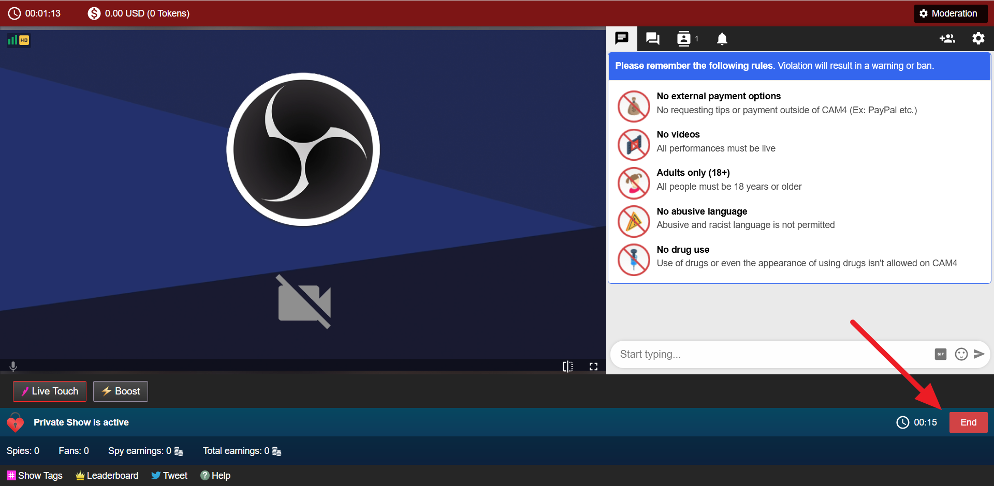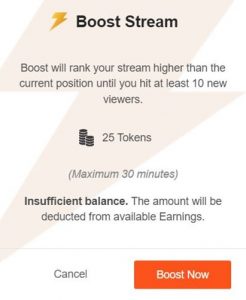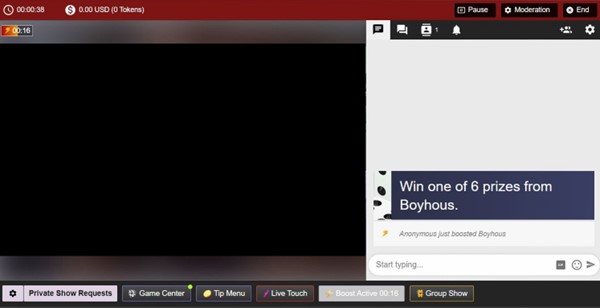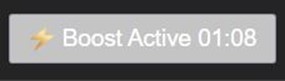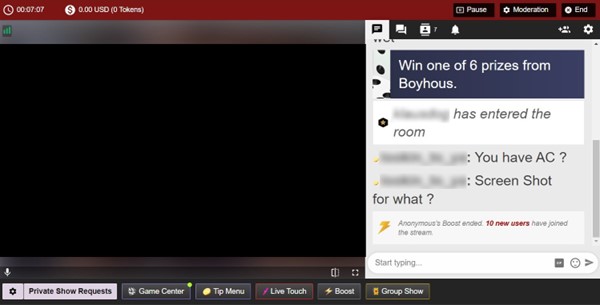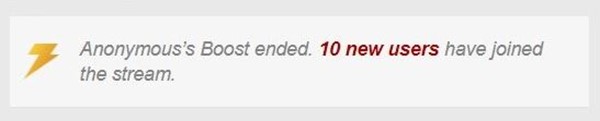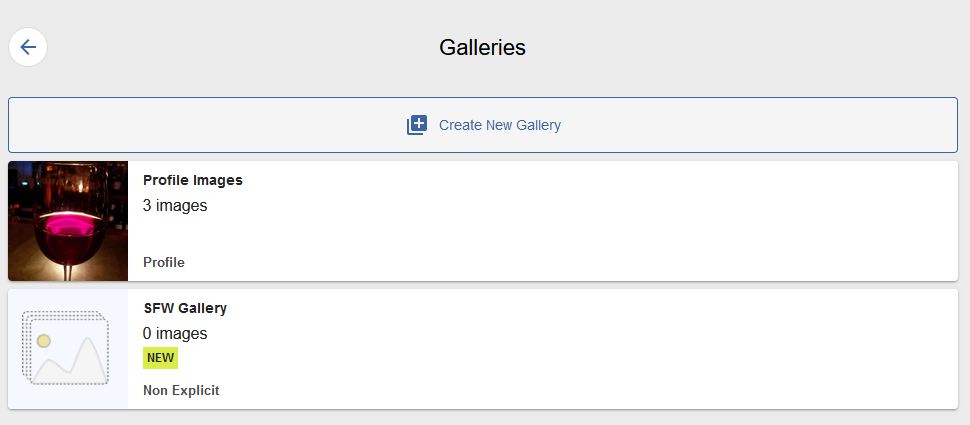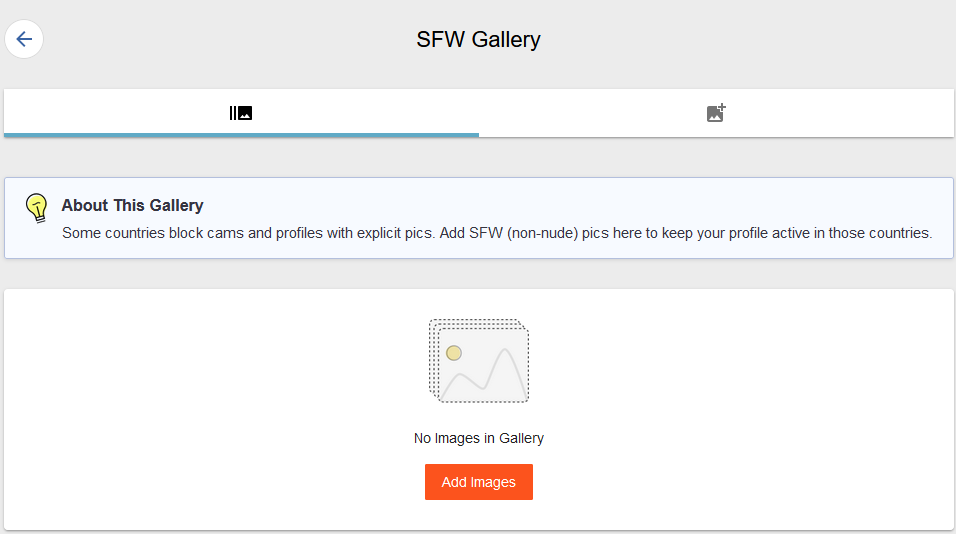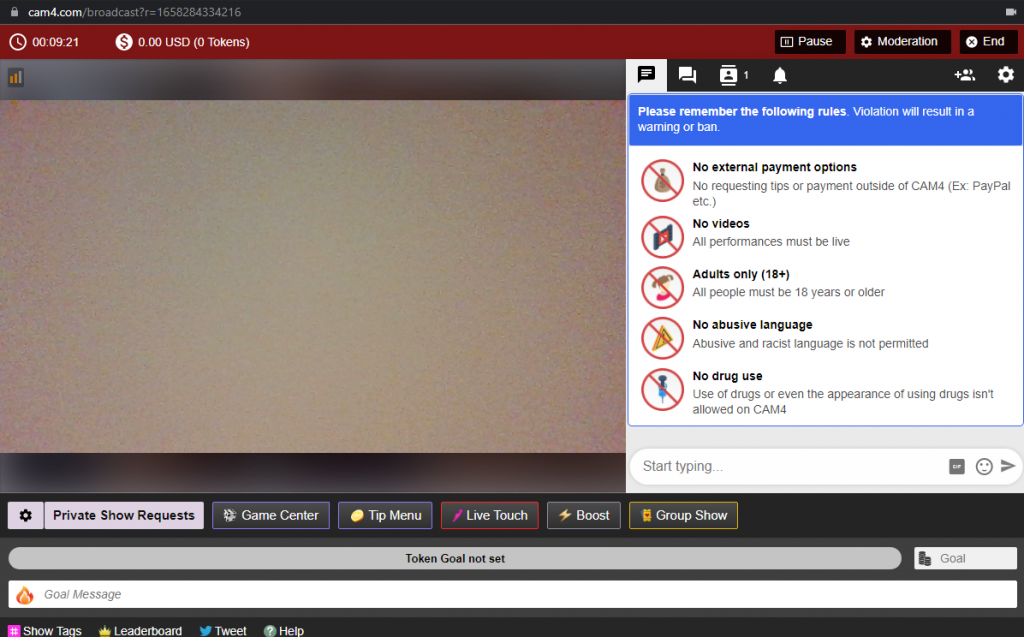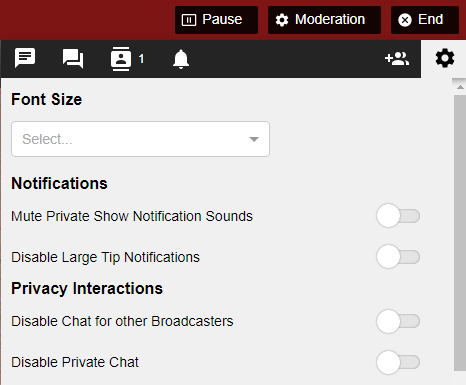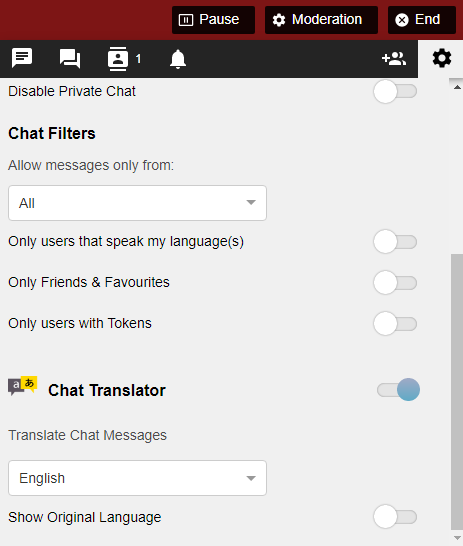Если вы используете Windows на своем компьютере и устройство Samsung для потоковой передачи с C4Broadcaster, теперь вы можете зеркалировать свой телефон через Wi-Fi и наслаждаться приложением прямо на свой компьютере.
Требования к ПК для этого: Windows 10 с обновлением Windows 10 (May 2019 Update) и устройство Samsung, указанное ниже в списке поддерживаемых устройств с програмным обеспечением Android 9.0 или выше.
Чтобы настроить это, нужно выполнить несколько коротких шагов:
На вашем ПК:
- Перейдите в Пуск и найдите свой телефон. Пользователи Windows 10 с установленным обновлением Windows 10 May 2019 Update будут иметь возможность зеркалировать свой экран через Wi-Fi.
-
Войдите в свою учетную запись Microsoft в приложении.
-
Следуйте инструкциям на экране
На вашем телефоне:
- На устройстве Samsung сначала проверьте, указано ли используемое вами устройство в списке ниже как одно из поддерживаемых.
- Если да, то проверьте, не установлено ли на вашем устройстве Samsung приложение «Your Phone Companion — Link to Windows». Если нет, его можно найти в магазине Google Play и скачать оттуда.
- Следуйте инструкциям на экране
Убедитесь, что ваш телефон и компьютер подключены к одной и той же сети Wi-Fi.
После начальной настройки вы можете получить доступ к C4Broadcaster с помощью кнопки «Приложения» в меню «Ваш телефон».
Примите запрос на телефоне и вуаля, теперь вы можете использовать C4broadcaster на своем ПК.
Опыт такой же, как и на мобильном телефоне, вы можете переключать камеру, вращать устройство, играть в игры с подсказками и применять фильтры изображений, как вы это делали при использовании только своего телефона.
Список подходящих устройств можно найти ниже:
Поддерживаемые устройства:
-
Samsung Galaxy Fold
-
Samsung Galaxy Note20 5G
-
Samsung Galaxy Note20 Ultra 5G
-
Samsung Galaxy S20
-
Samsung Galaxy S20+
-
Samsung Galaxy S20 FE
-
Samsung Galaxy S20 Ultra
-
Samsung Galaxy XCover Pro
-
Samsung Galaxy Z Flip
-
Samsung Galaxy Z Flip 5G
-
Samsung Galaxy Z Fold2 5G
-
Samsung Galaxy A8s
-
Samsung Galaxy A30s
-
Samsung Galaxy A31
-
Samsung Galaxy A40
-
Samsung Galaxy A41
-
Samsung Galaxy A50
-
Samsung Galaxy A50s
-
Samsung Galaxy A51
-
Samsung Galaxy A51 5G
-
Samsung Galaxy A60
-
Samsung Galaxy A70
-
Samsung Galaxy A70s
-
Samsung Galaxy A71
-
Samsung Galaxy A71 5G
-
Samsung Galaxy A80
-
Samsung Galaxy A90s
-
Samsung Galaxy A90 5G
-
Samsung Galaxy Note9
-
Samsung Galaxy Note10
-
Samsung Galaxy Note10+
-
Samsung Galaxy Note10 Lite
-
Samsung Galaxy S9
-
Samsung Galaxy S9+
-
Samsung Galaxy S10
-
Samsung Galaxy S10+
-
Samsung Galaxy S10e
-
Samsung Galaxy S10 Lite

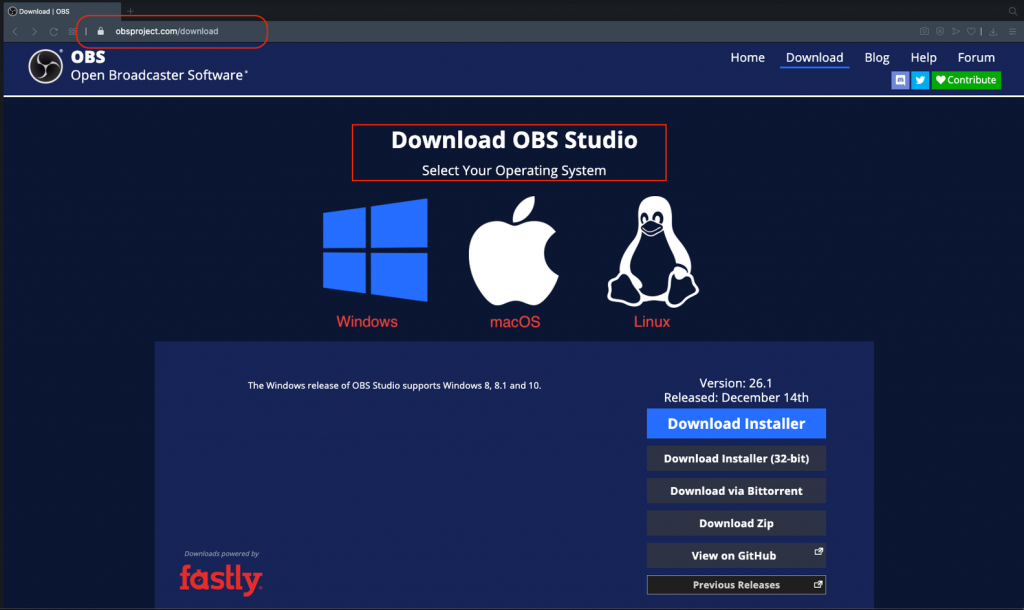
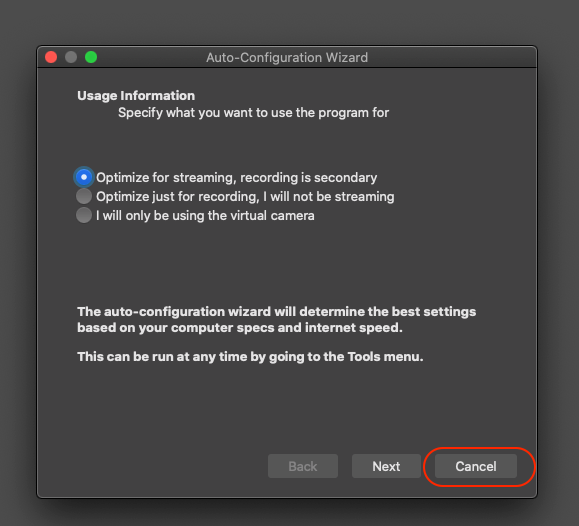
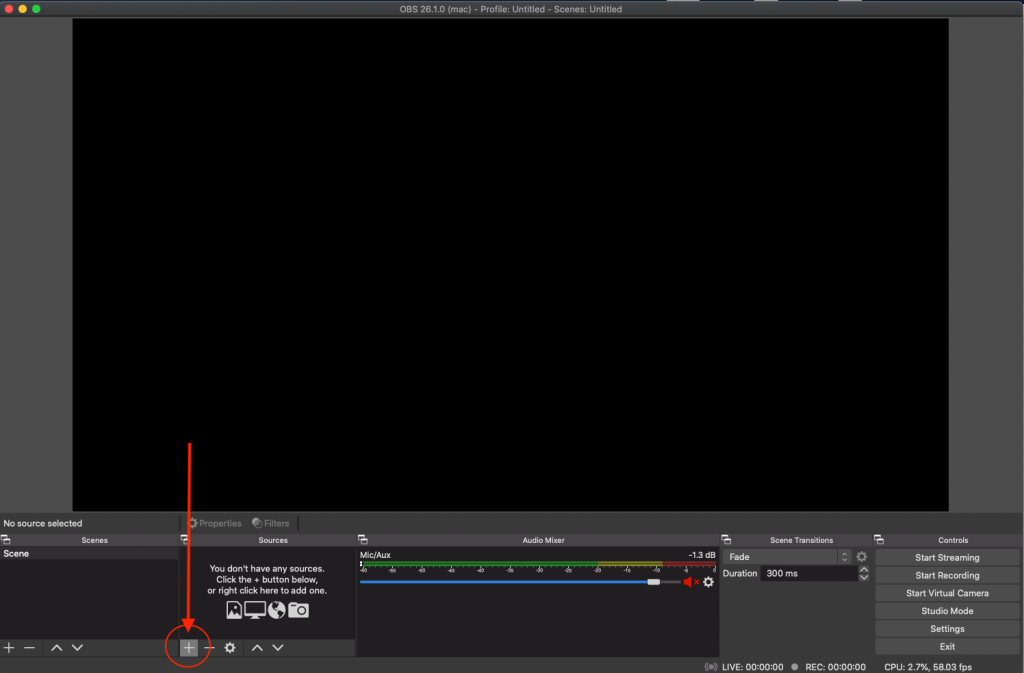
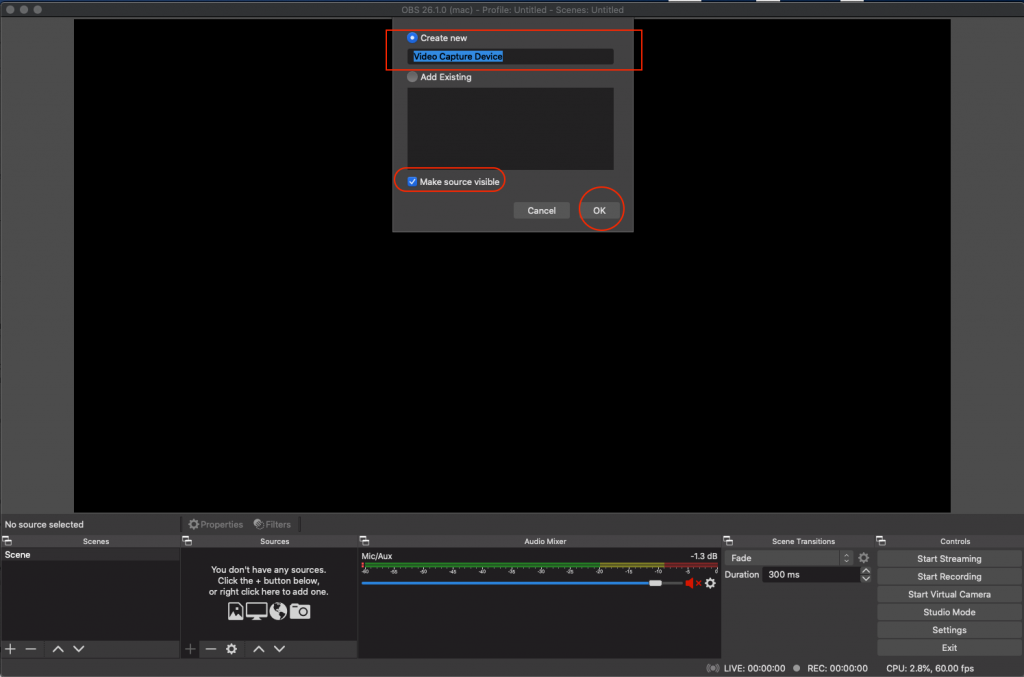
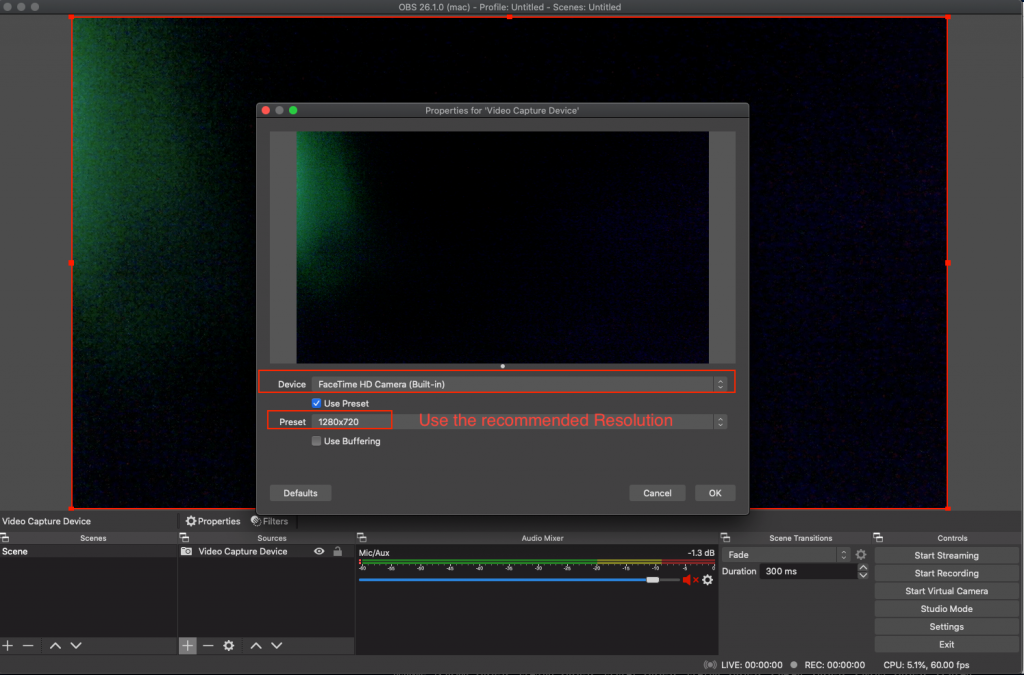
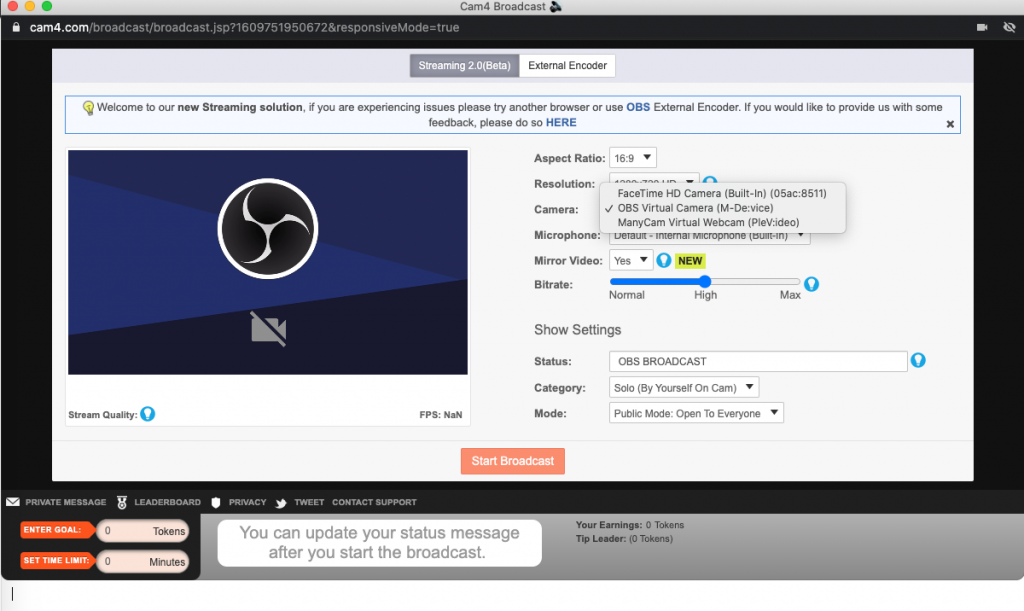
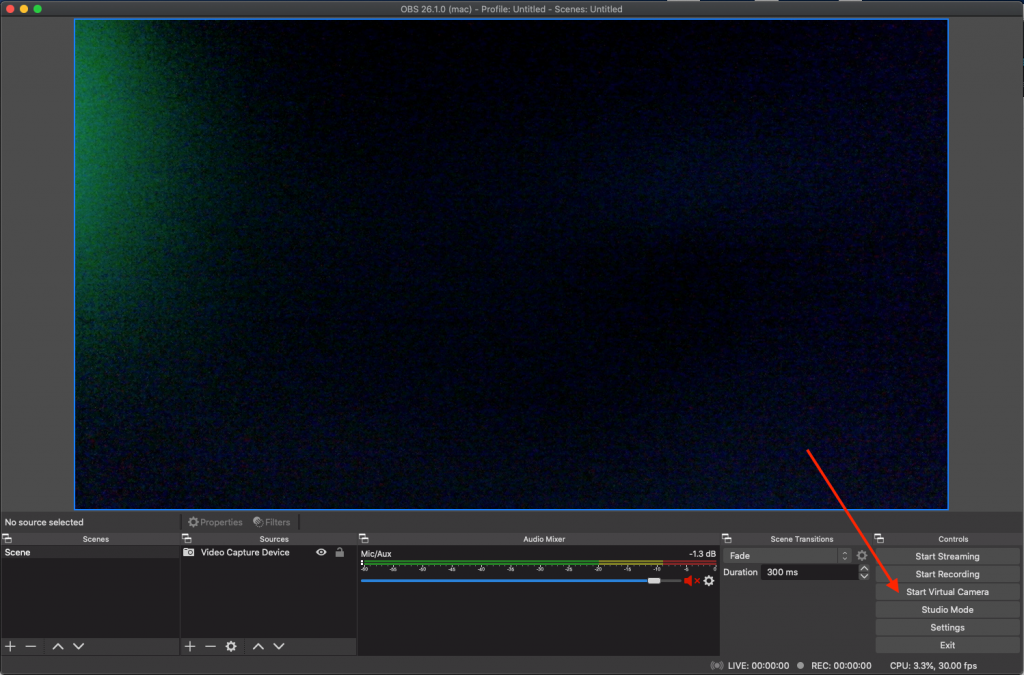
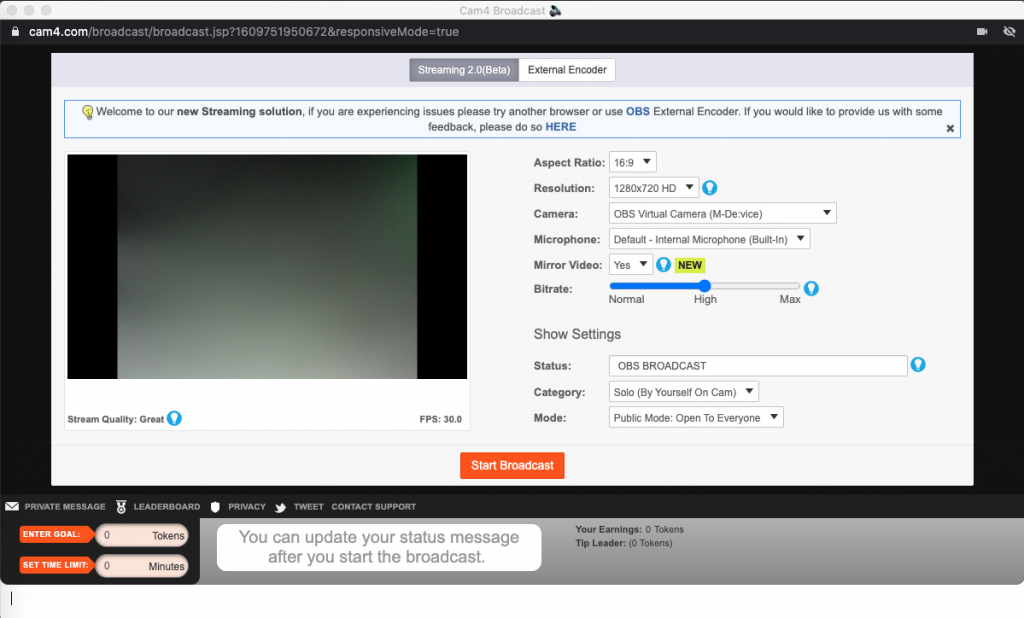
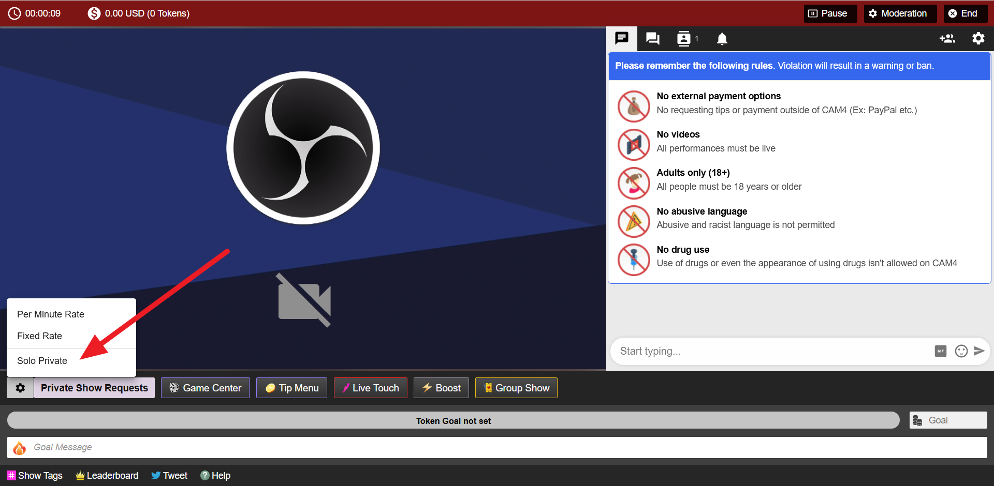
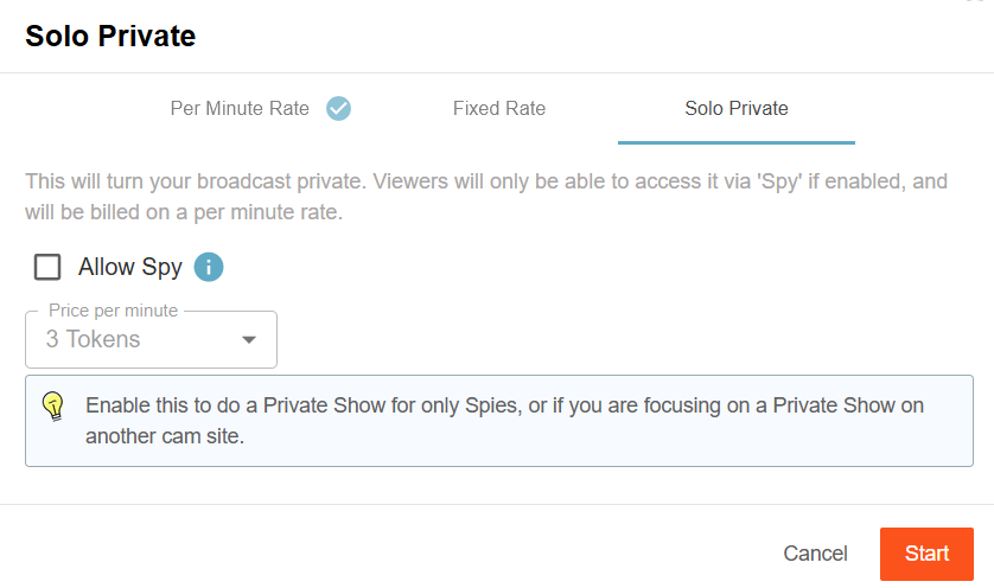 Настойки сольных шоу
Настойки сольных шоу